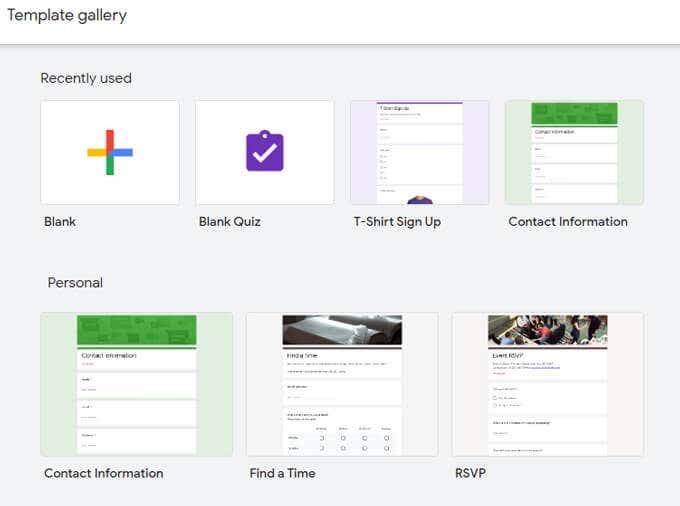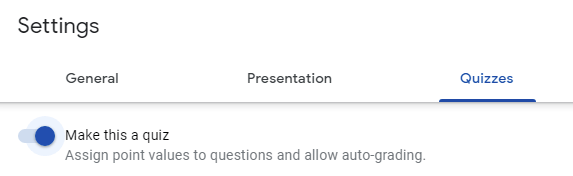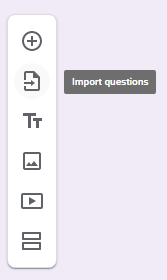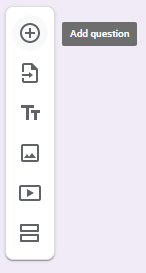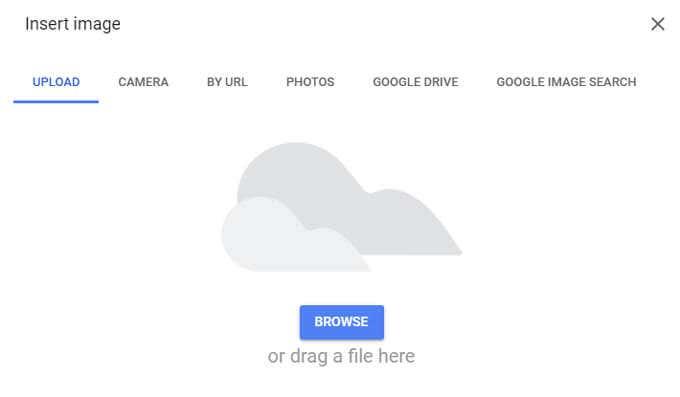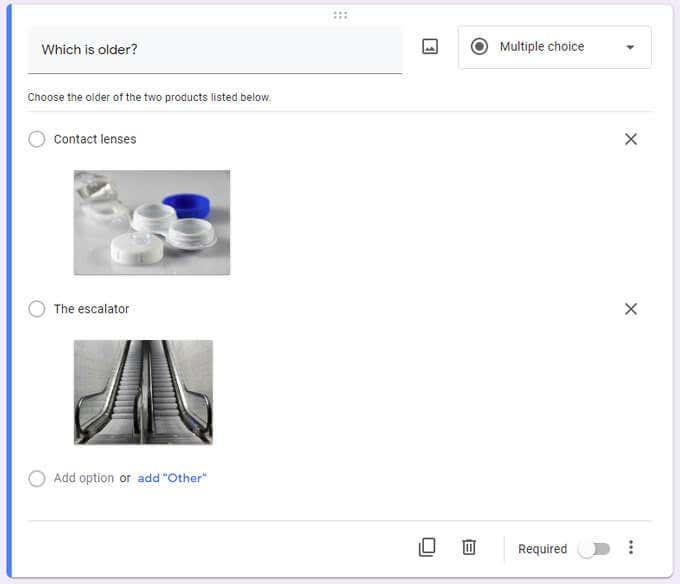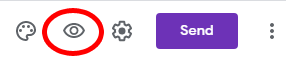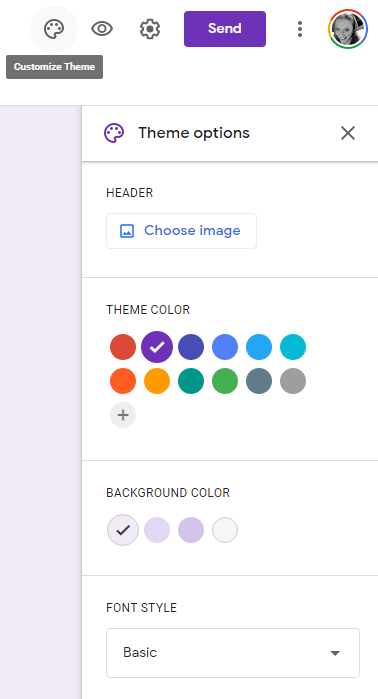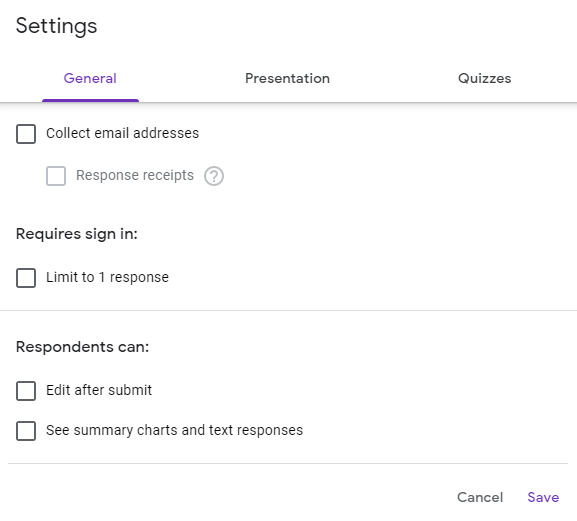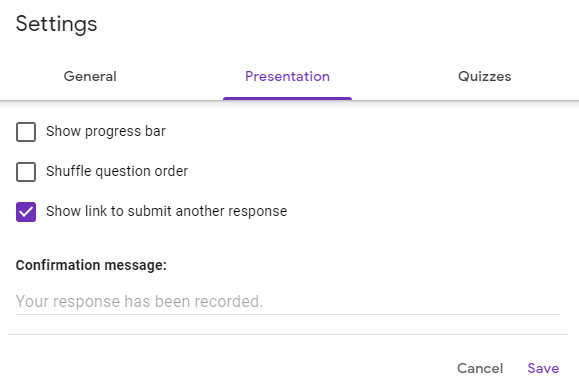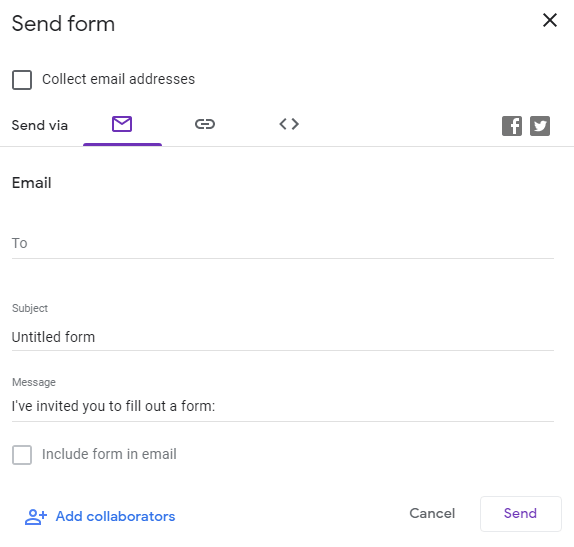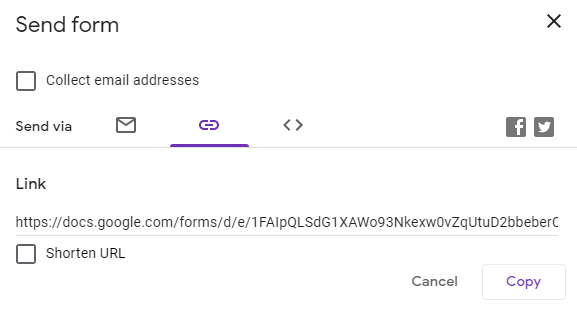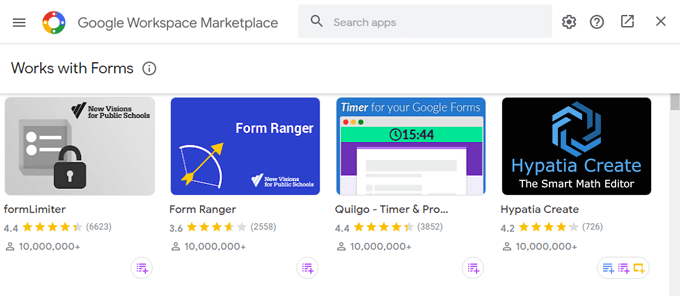Google Forms er en app med mange grunner til å anbefale den. Det er enkelt å bruke, enkelt å dele, og det har et rent grensesnitt. Den viktigste av de beste funksjonene er at Google Forms er gratis.
Alle med en Google-konto kan bruke Google Forms. Det er bare et utmerket verktøy for å lage spørreundersøkelser, spørrekonkurranser og praktisk talt alle andre former du kan tenke deg.

I denne artikkelen viser vi deg hvordan du lager et Google-skjema med noen få enkle trinn.
1. Begynn å lage et Google-skjema
Først, naviger til forms.google.com og logg på hvis du blir bedt om det. Nå er det på tide å bestemme hva slags form du vil lage. Du kan velge blant malene i malgalleriet, starte et nytt skjema fra bunnen av, eller duplisere et skjema du har laget tidligere.
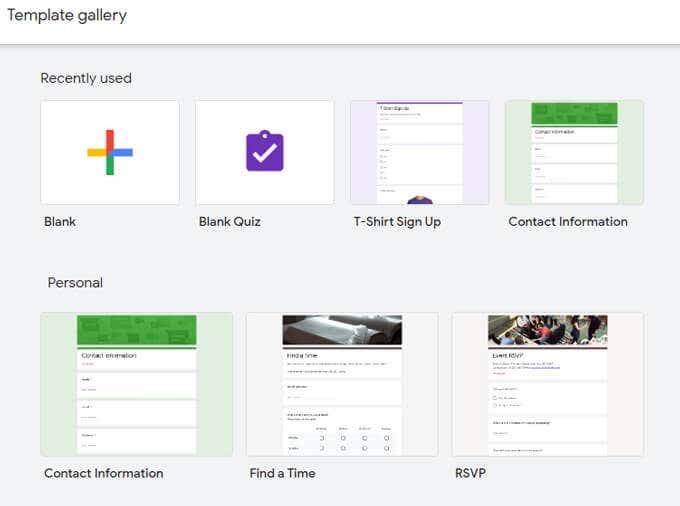
Lag en quiz
Hvis du skriver en quiz, kan du begynne med å velge en quizmal eller en Blank Quiz. Alternativt kan du når som helst velge å gjøre skjemaet ditt til en quiz ved å velge Innstillinger og deretter på Quiz - fanen, velg veksleknappen for å gjøre dette til en quiz . Ved å gjøre skjemaet til en quiz kan du tildele poengverdier til hvert spørsmål. Google Forms vil automatisk vurdere respondentenes svar.
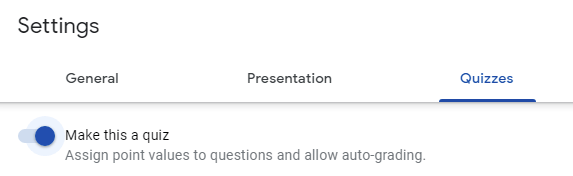
Å gjøre skjemaet ditt til en quiz åpner også for noen andre alternativer, som når du skal fortelle respondenten hvordan de presterte på quizen. Du kan "frigi" karakteren etter hvert spørsmål eller senere, etter at du har gjennomgått svarene deres manuelt.
Du kan også velge om respondentene kan se tapte spørsmål, riktige spørsmål og/eller poengverdier.

Deretter gir du skjemaet en tittel og, hvis du ønsker det, en beskrivelse.
2. Legge til et spørsmål eller element
Google Forms består hovedsakelig av spørsmål, men det er flere elementer du også kan legge til, for eksempel bilder, videoer og seksjoner.
Importere spørsmål og elementer
Hvis du har opprettet et Google-skjema tidligere som har spørsmål eller elementer du vil bruke i det nye skjemaet, kan du importere dem.
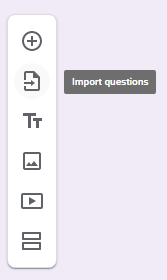
Velg Import - ikonet og velg deretter skjemaet som inneholder spørsmålene du vil importere og velg Velg . Deretter, i Importer spørsmål -panelet, merker du av i boksen ved siden av hvert spørsmål eller element du vil importere. Til slutt velger du knappen Importer spørsmål .
Spørsmålstyper
Legg til et spørsmål manuelt ved å velge Legg til spørsmål - ikonet.
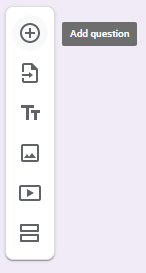
Skriv inn spørsmålet og, hvis du vil, velg Sett inn bilde- ikonet til høyre for spørsmålet. Bilder kan komme fra en rekke kilder, inkludert datamaskinen, kameraet, Google Photos, Google Disk, eller ved å gjøre et Google bildesøk.
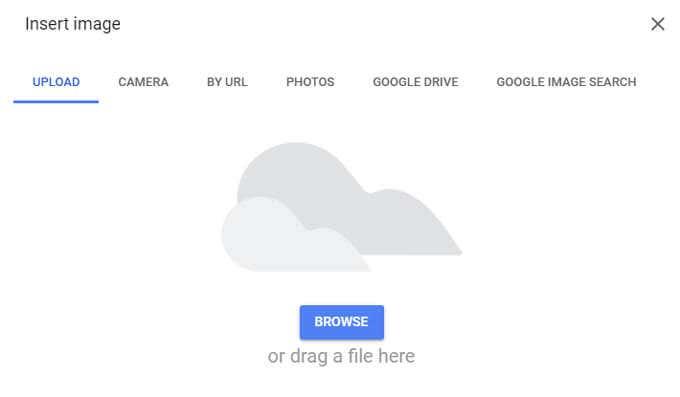
Deretter velger du spørsmålstype. Google Forms inkluderer alle standard typer spørsmål som du finner i andre skjemaverktøy som SurveyMonkey eller Microsoft Forms .
Spørsmålstyper inkluderer:
- Kort svar
- Avsnitt
- Flervalg
- Avmerkingsbokser
- Dropdown-velger
- Filopplasting (Filer vil bli lastet opp til skjemaeierens Google Disk.)
- Lineær skala
- Flervalgsrutenett
- Rutenett for avmerkingsboks
- Dato
- Tid
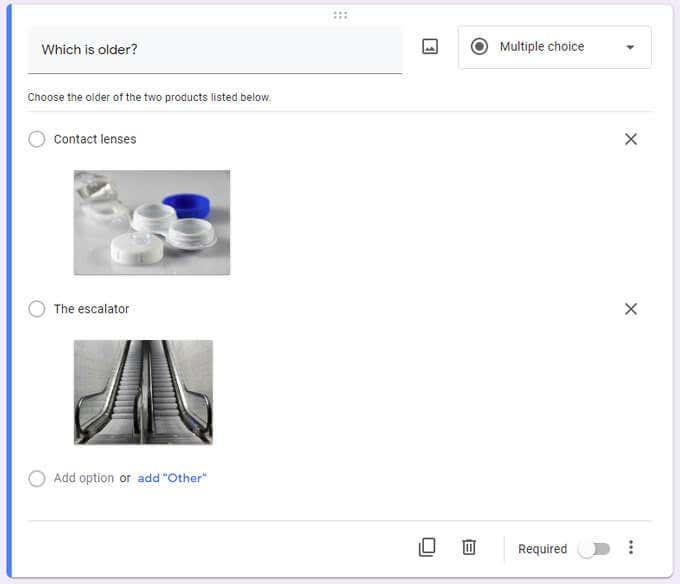
Skriv inn svaralternativene for spørsmålet ditt. For alle spørsmålstyper er det alternativer under spørsmålet og svarene der du kan kreve et svar, legge til en beskrivelse eller annen ekstra tekst under spørsmålet, legge til svarvalidering , spesifisere hvilken seksjon respondenten skal hoppe til basert på svaret, og/ eller bland rekkefølgen svaralternativene vises i.
3. Velg et tema
Se hvordan skjemaet ditt vil se ut for respondentene når som helst ved å velge forhåndsvisningsikonet .
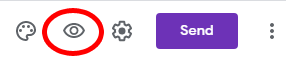
Velg ikonet for temaalternativer for å forsterke utseendet til skjemaet ditt . Der kan du velge et overskriftsbilde for skjemaet ditt samt tema og bakgrunnsfarger. Du kan også velge mellom fire skriftstiler. (Spesiell forespørsel: for kjærlighet til alt som er hellig, vennligst aldri, aldri velg den "dekorative" fonten.)
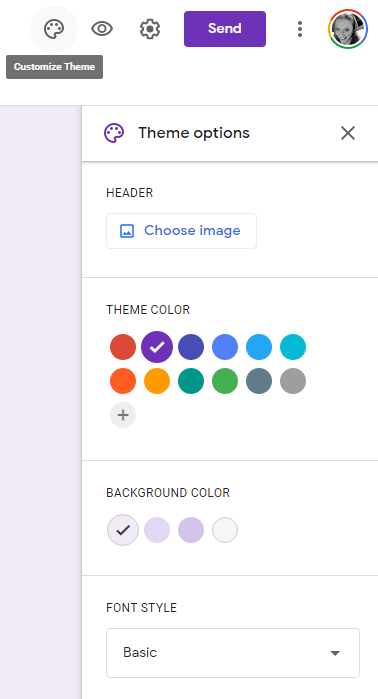
4. Sjekk Innstillinger for flere alternativer
Hvis du velger Innstillinger (tannhjul)-ikonet, får du tilgang til flere alternativer knyttet til innsamling av svar, hvordan skjemaet ditt presenteres og alternativene for spørrekonkurranser diskutert ovenfor.
Innstillinger for innsamling av svar
I fanen Generelt kan du velge å samle inn e-postadresser fra personene som fyller ut skjemaet ditt. I tillegg kan du angi at skjemaet skal sende svarene deres via e-post automatisk eller bare hvis respondenten ber om en kopi.
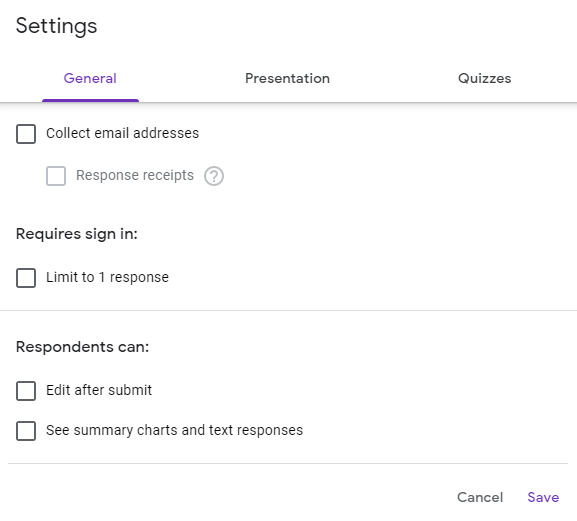
Du kan også stoppe folk fra å svare flere ganger. Det er også innstillinger for å tillate respondenter å redigere svarene sine etter at de har sendt inn skjemaet, og for å la dem se sammendragsdiagrammer og tekstsvar.
Presentasjonsinnstillinger
I fanen Presentasjon i Innstillinger kan du velge å vise respondentene en fremdriftslinje som indikerer hvor mye av skjemaet som er igjen for dem å fylle ut. Hvis du vil at rekkefølgen på spørsmålene skal randomiseres, merker du av i boksen ved siden av Bland spørsmålsrekkefølgen . Og hvis du vil at respondentene skal kunne fylle ut skjemaet igjen, merk av i boksen ved siden av Vis lenke for å sende inn et nytt svar .
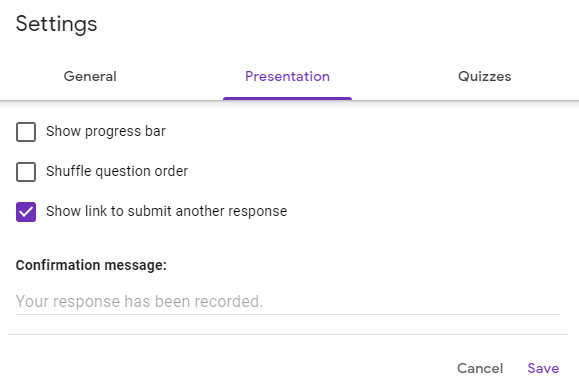
Fanen Presentasjon er også der du kan skrive en bekreftelsesmelding som vil vises når respondentene har fylt ut skjemaet.
5. Del skjemaet ditt
Når skjemaet ditt er klart til bruk, velg Send - knappen. Du vil se en rekke måter å dele skjemaet på. Merk av i boksen merket Samle e-postadresser hvis du ønsker å holde oversikt over respondentenes e-postadresser.

Send via e-post
For å sende skjemaet i en e-post, skriv inn mottakerens e-postadresse, e-postemnet og, hvis du vil, en kort melding. Hvis du vil at skjemaet skal være direkte innebygd i selve e-posten, i motsetning til en e-post med en lenke til skjemaet, merk av i boksen merket Inkluder skjema i e -post .
Hvis du vil dele skjemaet slik at andre redaktører kan redigere, velg Legg til samarbeidspartnere og legg til redaktører ved å velge dem fra listen eller skrive inn e-postadressen deres.
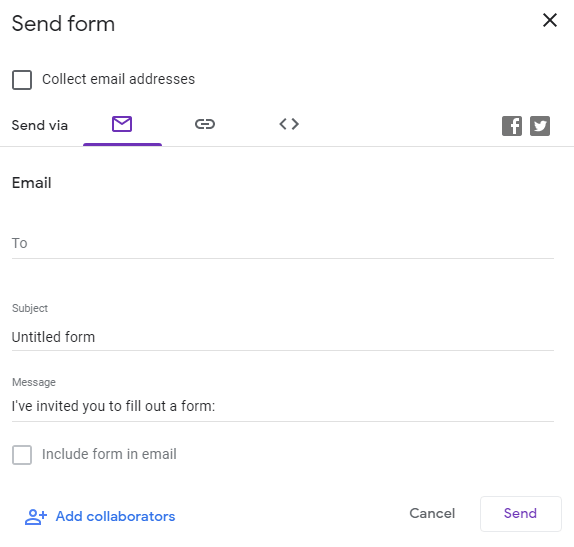
Generer en kobling
Hvis du velger Send via lenke , genereres en lenke du kan kopiere og lime inn hvor som helst, inkludert i en tekstmelding, en meldingsapp eller chattegruppe.
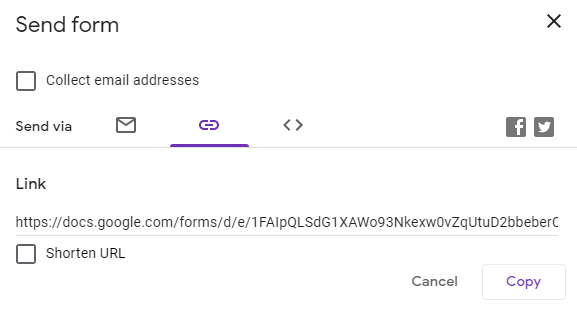
Del på sosiale medier
Hvis du velger Facebook- eller Twitter-ikonene, åpnes en ny nettleserfane med et forhåndsutfylt utkast til innlegget for det sosiale medienettverket du valgte.

6. Få svar
Velg Svar - fanen, så får du tilgang til et raskt sammendrag av svar. Du kan også se individuelle svar eller eksportere svar til et regneark.

Generer Embed HTML-kode
Hvis du vil bygge inn skjemaet på en nettside, velg Send via Embed HTML . Du kan spesifisere bredden og høyden på skjemaet, og Google Forms vil generere HTML-kode som du kan kopiere og lime inn på nettstedet ditt.

Tillegg for Google Forms
Det er mange tillegg tilgjengelig for Google Forms i Google Workspace Marketplace . Disse tilleggene kan utvide funksjonaliteten til Google Forms på alle mulige måter. Velg Mer/Ellipsis - ikonet til høyre for Send - knappen og velg Tillegg .
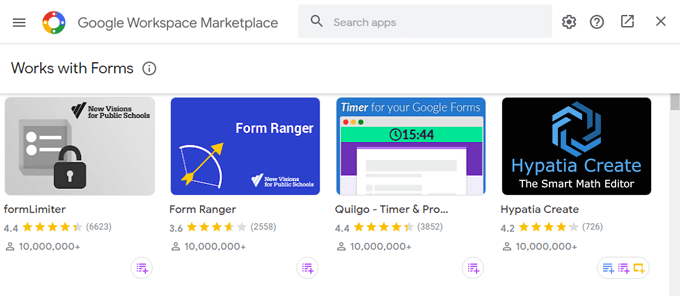
Vil du legge til en tidtaker i skjemaet ditt, tilpasse e-postvarsler eller generere en ordsky fra skjemasvar? Det er et tillegg for det.